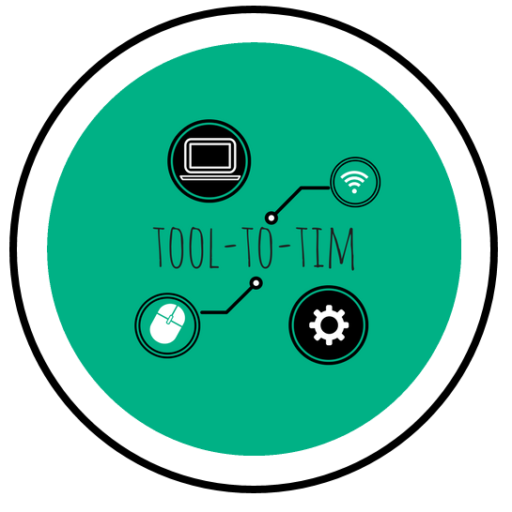Moodle : bloc progression
Depuis la fin de l’année dernière, j’ai ajouté à mes cours Moodle, le bloc progression. Cet outil me permet un suivi plus […]
En savoir plusDepuis la fin de l’année dernière, j’ai ajouté à mes cours Moodle, le bloc progression. Cet outil me permet un suivi plus […]
En savoir plusDepuis la rentrée 2019, le lycée du Pôle de formation Nat’Thuré Végétal est doté d’un nouvel Espace Numérique de Travail (ENT) : […]
En savoir plusDans les articles précédents, je vous ai montré comment créer un salle de visioconférence et comment y inviter des participants. Ici, le […]
En savoir plus